Банківський переказ¶
Спосіб оплати банківський переказ дозволяє надавати інструкції щодо оплати клієнту після покупки продукту. У разі підписки ці інструкції щодо оплати надаються щоразу, коли платіж поновлюється.
Примітка
Метод оплати банківським переказом вимагає мінімальних налаштувань, але в більшості випадків він неефективний порівняно з іншими постачальниками онлайн-платежів. Рекомендується використовувати іншого постачальника платіжних послуг із підписками, оскільки банківські перекази вимагають підтвердження кожного платежу вручну.
Налаштування¶
Щоб використовувати спосіб оплати банківським переказом, спочатку переконайтеся, що метод оплати Безготівковий переказ увімкнено.
Для цього перейдіть на сторінку Постачальники платежів у програмах Бухгалтерський облік, Веб-сайт або Продажі.
Наприклад, перейдіть до , а потім натисніть картку Банківський переказ.
Порада
Якщо додаток Бухгалтерський облік не встановлено, сторінку Постачальники платежів також можна відкрити, перейшовши до або .
Далі встановіть Стан на Увімкнено, щоб увімкнути банківські перекази. Використовуйте спадні меню поруч із полями Компанія та Веб-сайт, щоб указати, де можна використовувати банківські перекази.
Параметри на вкладці Конфігурація можна використовувати для налаштування банківського переказу. Якщо потрібно, поставте прапорець поруч із Увімкнути QR-коди, щоб увімкнути використання QR-кодів під час оплати банківським переказом.
Використовуйте спадне меню поруч із полем Спілкування, щоб вибрати тип зв’язку, який використовується в замовленнях на продаж. Виберіть На основі посилання на документ, щоб використовувати замовлення на продаж (або номер рахунка-фактури), або На основі ідентифікатора клієнта, щоб використовувати ідентифікатор клієнта. Якщо вибрано будь-який із методів, клієнт отримує повідомлення, щойно він вибере спосіб оплати банківським переказом.
Параметри конфігурації, наведені в розділі Доступність, використовуються для встановлення обмежень щодо платежів і є необов’язковими. Використовуйте поле Максимальна сума, щоб установити максимальну суму платежу, поле Валюти, щоб обмежити використання будь-якої валюти для платежу, і поле Країни, щоб обмежити оплату з певних країн, якщо це потрібно.
На вкладці Повідомлення використовуйте поле Очікує повідомлення, щоб додати повідомлення, що містить інформацію про банківський переказ. Це повідомлення відображається клієнту після підтвердження замовлення, а також якщо замовлення позначено як очікуване після обробки платежу.
Якщо банківський рахунок уже визначено, номер рахунку автоматично додається до повідомлення за умовчанням, створеного Odoo. Банківський рахунок також можна додати згодом, і повідомлення оновиться відповідною банківською інформацією, натиснувши Перезавантажити очікуване повідомлення.
Після завершення всіх необхідних налаштувань конфігурації розумна кнопка Неопубліковано, розташована у верхній частині сторінки, автоматично змінюється на Опубліковано, щоб клієнти могли бачити варіант оплати банківським переказом. Публікуйте спосіб оплати, лише якщо платежі готові до отримання.
Порада
Можна залишити спосіб оплати ввімкненим, але не видимим для клієнтів, доки платежі не будуть готові до отримання. Для цього встановіть розумну кнопку на Неопубліковано після встановлення Стан на Увімкнено.
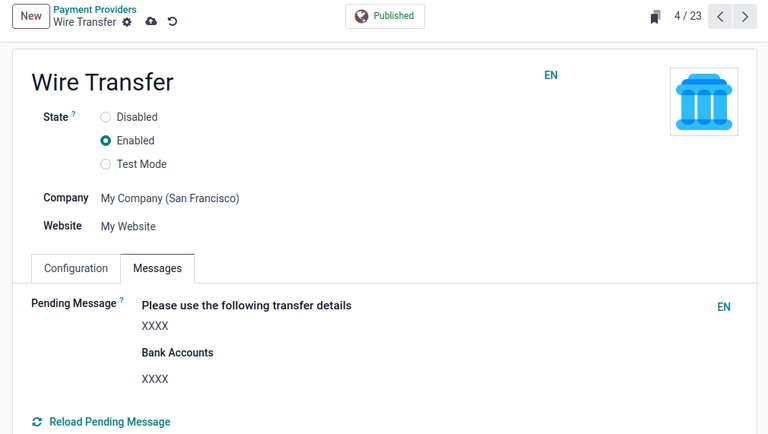
Тестовий режим¶
Метод оплати банківським переказом можна перевірити, перш ніж клієнти отримають доступ до нього, вибравши опцію Тестовий режим у полі Стан у формі. Після вибору Тестовий режим у верхньому правому куті форми з’являється помаранчевий банер Тестовий режим.
Далі введіть облікові дані для банківського рахунку з доступними транзакціями на вкладці Повідомлення. Щоб знову ввімкнути нормальну функцію після тестування, змініть параметр Стан на Увімкнено.
Примітка
За замовчуванням платіжний постачальник залишається Неопубліковано у Тестовий режим, тому його не бачать відвідувачі.
Попередження
Рекомендується використовувати параметр Тестовий режим для дублюючої (або тестової) бази даних, щоб уникнути потенційних проблем із нумерацією рахунків-фактур.
Оплата безготівковим розрахунком¶
Якщо банківські перекази увімкнено й опубліковано, клієнти бачать банківські перекази як доступний спосіб оплати під час оформлення замовлення під час покупки продукту.
Якщо клієнт вибирає цей метод, після підтвердження покупки йому відображається Очікує повідомлення на сторінка конфігурації банківського переказу. Після підтвердження покупки створюється замовлення на продаж.
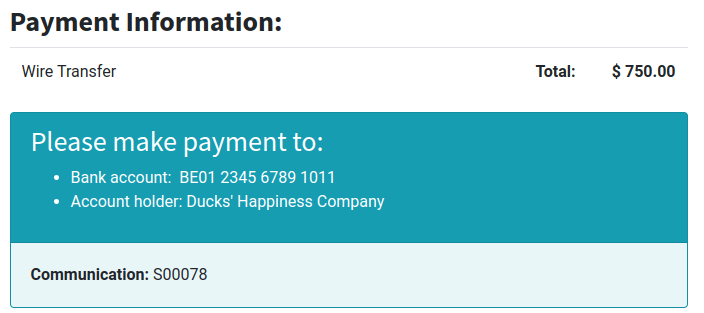
Важливо
Онлайн-замовлення залишаються на стадії Пропозиція надіслана (тобто неоплачене замовлення), поки не буде отримано платіж і замовлення не буде підтверджено вручну за допомогою кнопки Підтвердити на замовленні на продаж.
Щоб почати обробку платежу, перейдіть до і клацніть відповідне замовлення на продаж. Переконайтеся, що замовлення на продаж правильний, а потім натисніть Підтвердити, щоб підтвердити замовлення на продаж.
Далі натисніть нову кнопку Створити рахунок-фактуру, потім виберіть Звичайний рахунок-фактура та натисніть Створити чернетку рахунку-фактури. З’явиться чернетка рахунку-фактури. Натисніть Підтвердити, щоб підтвердити рахунок-фактуру.
Щоб надіслати цей рахунок-фактуру клієнту, натисніть кнопку Надіслати та роздрукувати. З’явиться спливаюче вікно Надіслати з налаштованим шаблоном електронної пошти та вкладеним PDF-рахунком-фактурою.
Переконайтеся, що інформація правильна, а потім натисніть Надіслати та надрукувати. Спливаюче вікно зникає, а кнопка Надіслати та надрукувати стає сірою, щоб показати, що рахунок-фактуру надіслано.
Порада
Шаблон за замовчуванням для надсилання рахунка-фактури можна змінити, перейшовши до .
Потім натисніть кнопку Зареєструвати платіж на сторінці рахунку-фактури. З’явиться спливаюче вікно під назвою Зареєструвати платіж з параметрами вибору типу платежу. У полі Журнал виберіть Банк зі спадного меню. Далі встановіть Метод оплати на Вручну. Переконайтеся, що Сума і Дата платежу правильні, а потім натисніть кнопку Створити платіж.
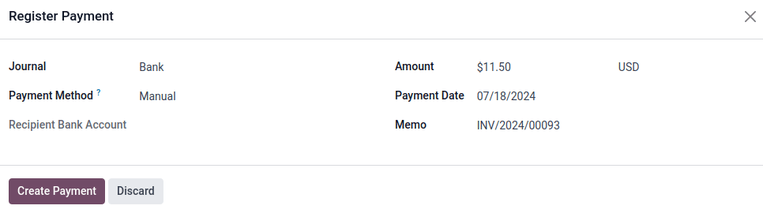
Рахунок клієнта відображається зеленим банером В оплаті у верхньому правому куті. На цьому потік завершено.
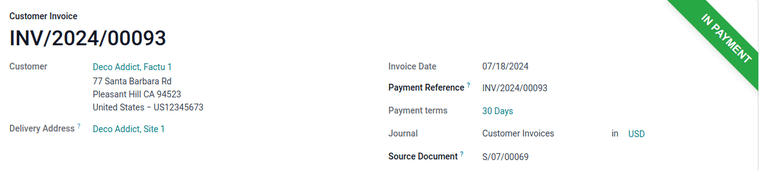
Примітка
Якщо платіж було отримано до надсилання рахунка-фактури, наприклад готівкою, платіж все одно можна зареєструвати в Odoo, натиснувши кнопку Зареєструвати платіж і створивши платіж до натискання Надіслати та роздрукувати. Тепер, коли рахунок-фактура надсилається за допомогою кнопки Надіслати та роздрукувати, до повідомлення про рахунок-фактуру автоматично додається новий рядок із зазначенням, що рахунок уже оплачено.